말하는것 대화하는것을 그대로 글로 옮길수 있는 방법이 있습니다. 상당히 좋은 인식률도 보이고 있는 클로바 노트 사용법 아래에서 확인해 보도록 하겠습니다.
말하는것 받아 적기 이제그만
우리는 살아가면서 정말 많은 대화를 합니다. 이렇게 말로 전하는 내용이 기록이 필요할때가 있습니다.
어렸을때부터 학교에서 선생님이 필기해주시고, 설명해주시는 내용들을 적느라 바쁜 필기인생을 살아갔습니다. 그리고 이제는 대학교교수님의 강의 그리고 회사에서는 진행된 회의에 대한 회의록까지 쓰게 됩니다.
받아적는것은 말하는것보다 당연히 속도가 느리기때문에 중요한 내용을 놓치는 경우가 생기기도 하는데요?
이제 이러한 걱정은 다 넣어두셔도 될것 같습니다. 클로바 노트 사용법 하나만 알고 계시면 인생이 편해질수 있습니다.
음성인식 기술의 발전
갈수록 음성인식 기술은 발전하고 있습니다. 초창기에는 이런 음성인식 서비스 기술이 있었지만 그 수준은 많이 떨어져 있는 상태로서 음성을 입력한 부분에 비하여 실제 오타로 기입되는 경우가 많아 사용을 하지 않는 경우가 많았습니다.
그러나 최근 음성인식 기술은 상당히 좋아졌고, 이게 많은 사람들이 말하며 기록해 두웠던 것들이 학습되어 놀라운 인식률을 보입니다.
티맵, 구글 문서 등 음성인식을 잘 활용하면 엄청난 속도로 빠르게 타이핑을 하는것을 대체할수 있는 좋은 수단이 되기도 합니다.
클로바 노트의 경우에도 마찬가지 인데요? 생각보다 좋은 음성 인식률을 보여주고 있어 처음 사용후에 지금까지 사용하고 있는 음성인식 어플중의 하나입니다.
오늘은 클로바 노트 사용법에 대하여 자세히 알아보도록 하겠습니다.
클로바 노트 사용법 4단계
클로바 노트는 PC와 핸드폰에서 둘다 사용이 가능합니다. 다만 차이가 있다면 핸드폰 어플에서는 녹음기능이 되지만 PC버전에서는 녹음기능은 없고 녹음된 음성 파일을 텍스트로 변환해 주는 기능만을 사용할수 있습니다.
그래서 오늘 클로바 노트 사용법은 어플을 기준으로 설명을 드리도록 하겠습니다. PC버전과 녹음기능의 유/무 빼고는 큰 차이가 없으니 동일하게 사용이 가능할것이라 생각합니다.
먼저 사용을 위해서 어플 설치를 진행하여야 합니다.
🟢 클로바 노트 어플 설치
어플을 검색하게 되면 네이버 클로바와 클로바 노트 2가지가 나오게 되는데요 클로바 노트를 다운로드 해주시면 됩니다. 검색이 어려운 분들은 아래의 바로가기를 활용해 주세요
🟢 클로바 노트 사용준비(로그인, 권한설정)
처음 어플을 접속하게 되면 로그인을 진행하게 되어 있고 핸드폰에 본인의 네이버 아이디가 저장되어 있거나 연결이 되어 있으면 보다 쉽게 네이버 아이디로 시작할수가 있습니다.
음성으로 저장된 파일을 텍스트로 전환하는 과정과 음성의 입력시 권한 설정이 필요하기 떄문에 파일 읽기 및 쓰기에 대한 권한과 함께 오디오 녹음 권한도 허용으로 설정하여 줍니다.
🟢 클로바 노트 사용(음석 및 파일 등록)
클로바 노트 사용법은 어플에서 2가지 방법으로 사용이 가능합니다. 메인화면에 보이시는 + 버튼을 눌러서 사용을 할수가 있습니다.
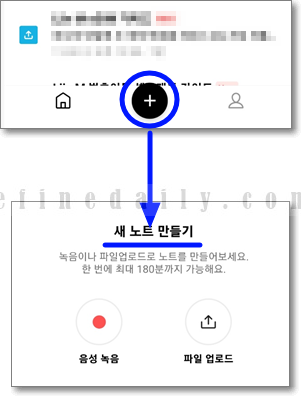
첫번째 음성녹음의 경우 내가 음성으로 먼저 녹음을 진행한 후에 음성녹음이 완료되면 텍스트 문자로 변환되는 방식으로 사용할수가 있습니다.
두번째 방법으로는 파일 업로드라는 부분이 있습니다. 이부분은 이미 음성녹음으로 진행해 놓았던 파일을 업로드 함으로서 기존에 녹음되어 있던 음성내역을 문자로 변환하는 기능이라고 볼수가 있겠습니다.
한번에 최대 180분까지 녹음이 된다고 하니 긴시간동안의 녹음 파일까지 왼만하면 가능하니 걱정없이 사용해 보셔도 좋을것 같습니다.
🟢 텍스트 변환 후 수정 및 기능 사용하기
이렇게 텍스트로 변환된 글자를 여러가지 기능으로 사용해 볼수가 있는데요 다음의 기능들을 추가로 사용할 수 있으니 함께 사용하시면 좋을것 같습니다.
- 음성 기록 편집 : 음성으로 최초에 변환된 텍스트를 수정할수가 있습니다. 텍스트로 오변환된 글자등을 수정할 수 있습니다.
- 텍스트 복사 : 해당 텍스트를 복사하여 어디든 붙여넣기가 가능합니다. 간단하게 드래그 하시고 복사하여 붙여넣기를 통하여 이용할 수 있습니다.
- 하이라이트 추가 : 강조하고 싶은 문장에 하이라이트를 추가하여 글자에 음영을 줌으로서 눈에 띄는 색상으로 표시해 놓을수 있습니다.
- 메모추가 : 필요한 부분에 메모추가 기능을 눌러서 메모 추가를 할수도 있습니다.
- 북마크 표시 : 긴 텍스트의 경우 필요한 위치에 북마크를 추가하여 다시 들어왔을때에도 북마크 표시해 논곳으로 부터 검토가 가능하게 표시할수 있는 기능이 있습니다.
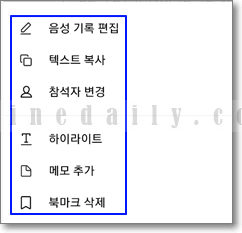
클로바 노트 사용법 마치며

오늘은 클로바 노트 사용법에 대하여 알아보는 시간을 가져보았습니다.
가입하신이후에 친구를 초대하면 사용시간을 늘려주는 이벤트도 진행이 되고 있으니 사용시간이 부족한 분들이라면 해당 이벤트도 참고해 보시면 좋을것 같습니다.
위의 사용법을 토대로 사용해보신 분들은 어떠셨나요? 저는 음성 파일을 글자로 변환할때 정말 유용하게 사용하고 있습니다.
특히 발음이 조금더 정확한 음성파일의 경우 정말 놀라운 정확도로 변환이 되는것을 알 수가 있었습니다.
사용법이 도움이 되었기를 바라면서 좋은 정보로 잘 활용하길 바라면서 오늘 내용 공유를 마치도록 하겠습니다.